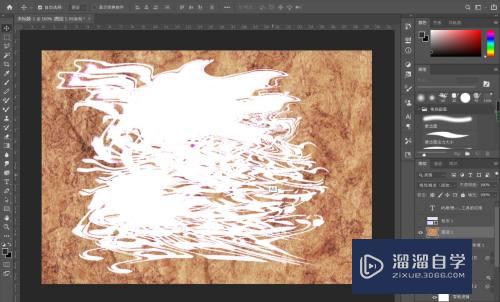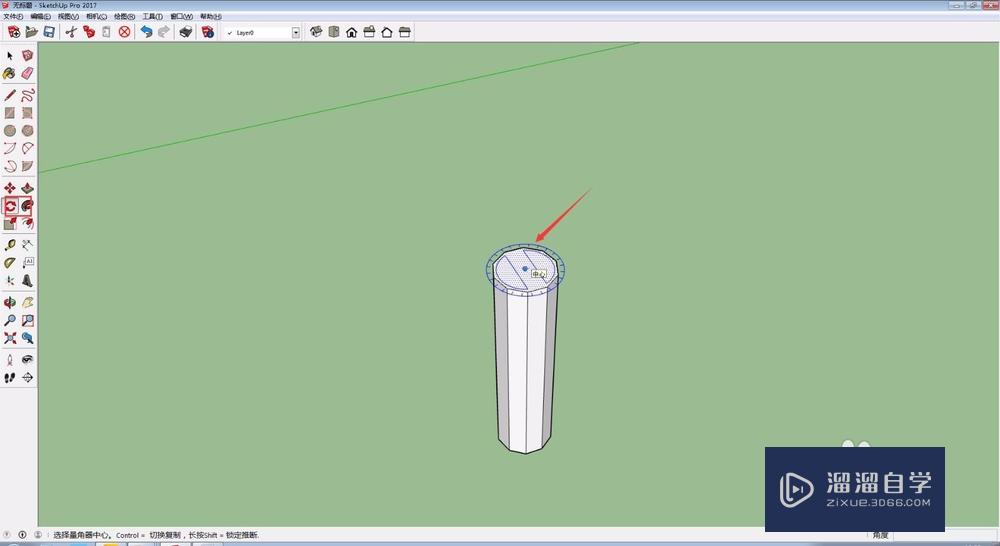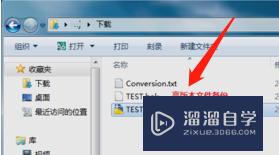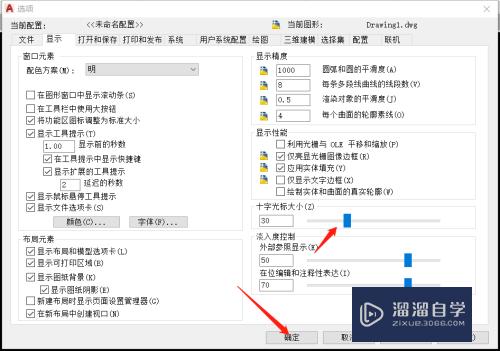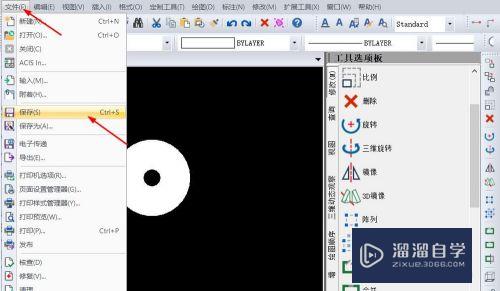CAD怎样绘制两点或三点的圆(cad怎样绘制两点或三点的圆弧)优质
在CAD里面不管绘制什么图形。都会多种方法可以做到。其中一些比较复杂的图形。我们经常用到定点。或者借助其他图形的辅助。例如CAD怎样绘制两点或三点的圆?我们一起来看看吧!
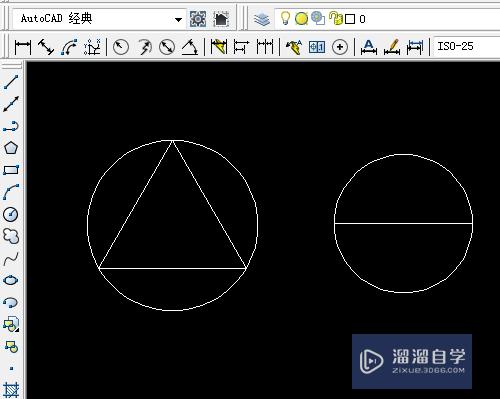
工具/软件
硬件型号:微软Surface Laptop Go
系统版本:Windows7
所需软件:CAD 2007
方法/步骤
第1步
双击打开桌面上的AutoCAD 2007软件。
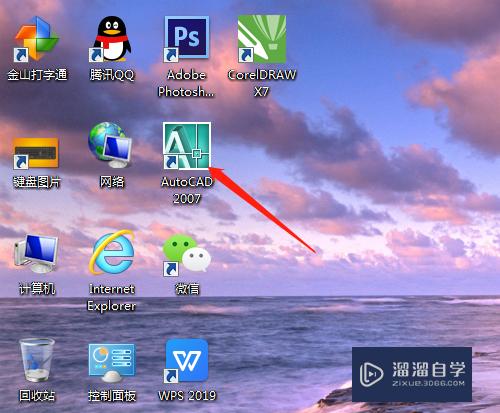
第2步
单击绘图工具中直线工具。绘制出一条直线。
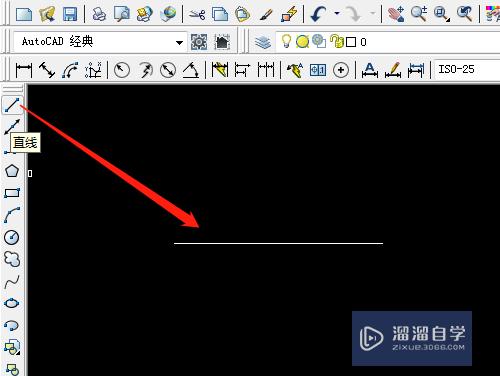
第3步
选绘图菜单→圆→两点。
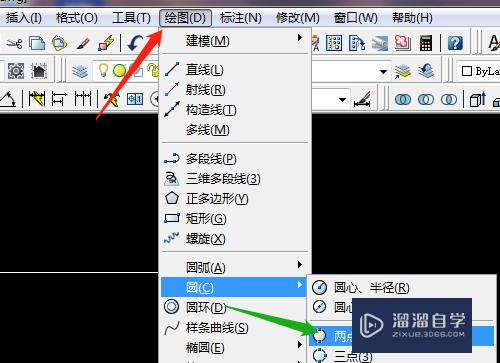
第4步
指定圆的第一个端点即直线的一个端点单击。直线的另一个端点单击为圆的第二个点。
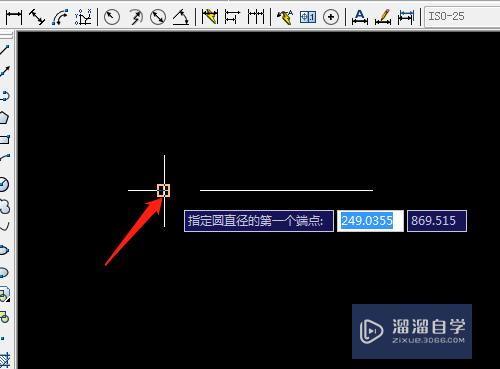
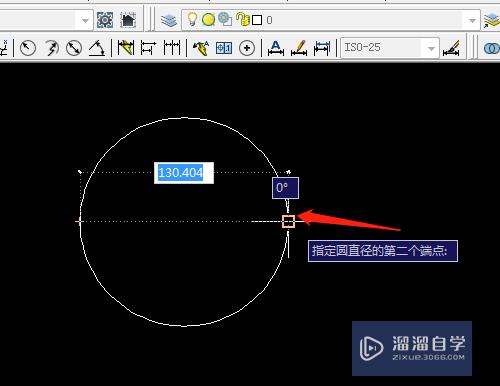
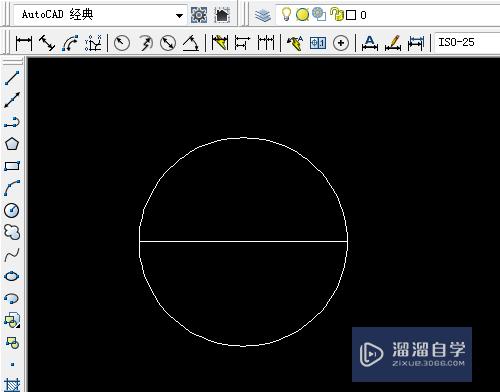
第5步
用正多边形工具绘制一个三角形。
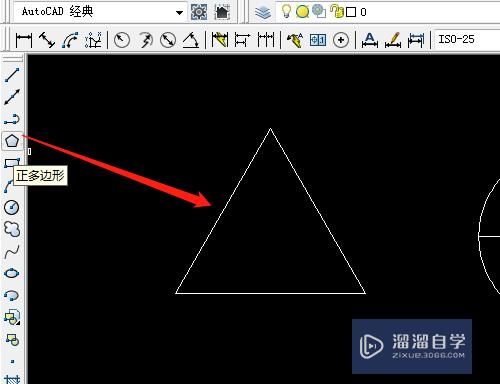
第6步
单击选绘图菜单→圆→三点。分别单击三角形的三个点绘制出圆。
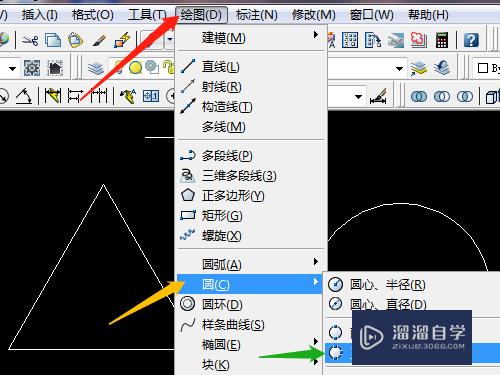
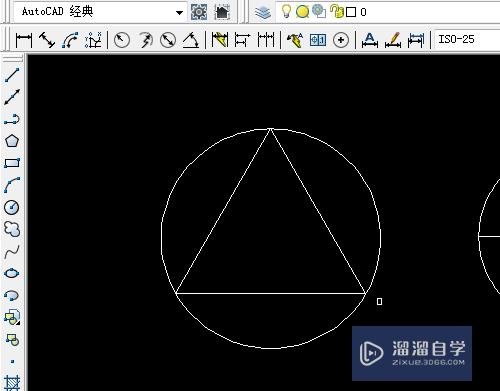
以上关于“CAD怎样绘制两点或三点的圆(cad怎样绘制两点或三点的圆弧)”的内容小渲今天就介绍到这里。希望这篇文章能够帮助到小伙伴们解决问题。如果觉得教程不详细的话。可以在本站搜索相关的教程学习哦!
更多精选教程文章推荐
以上是由资深渲染大师 小渲 整理编辑的,如果觉得对你有帮助,可以收藏或分享给身边的人
本文标题:CAD怎样绘制两点或三点的圆(cad怎样绘制两点或三点的圆弧)
本文地址:http://www.hszkedu.com/58612.html ,转载请注明来源:云渲染教程网
友情提示:本站内容均为网友发布,并不代表本站立场,如果本站的信息无意侵犯了您的版权,请联系我们及时处理,分享目的仅供大家学习与参考,不代表云渲染农场的立场!
本文地址:http://www.hszkedu.com/58612.html ,转载请注明来源:云渲染教程网
友情提示:本站内容均为网友发布,并不代表本站立场,如果本站的信息无意侵犯了您的版权,请联系我们及时处理,分享目的仅供大家学习与参考,不代表云渲染农场的立场!